CAD技巧:轻松绘制拱形门
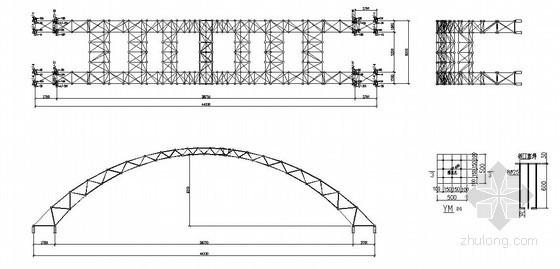
本文概述:在CAD软件中绘制拱形门需要掌握一些技巧和方法,以便能够精确且高效地完成设计。通过学习这些技能,设计师可以更好地利用CAD工具来创建出完美的拱形门,并提升整体项目的质量和完成速度。
要在CAD软件中**绘制拱形门**,首先必须理解相关的基本概念和操作流程。拱形门通常以其柔和的曲线和独特的建筑风格而著称,在建筑设计中使用广泛。从结构上看,拱形门主要由门框、拱顶和侧墙构成。在CAD中对它进行建模时,要确保曲线的平滑度和拱形的完美对称。### 制定设计计划在开始绘图之前,制定一个清晰的设计计划显得尤为重要。确定拱形门的尺寸、风格以及所需材料。明确这些参数后,可以决定如何在CAD中设计相应的模型。建议先手绘草图,标注出关键尺寸和比例,这有助于后续的数字化建模。### 使用基本工具CAD软件提供了多种基本工具供用户选择,如直线工具、圆弧工具和样条曲线等。在绘制拱形门时,圆弧工具是关键。在命令行输入“ARC”并按照提示设置起点、终点和半径即可生成一个弧形。此步骤是构建拱顶的重要一步。为了保证形状的对称性,可以使用镜像(MIRROR)工具复制并翻转圆弧。### 创建几何形状通过结合直线和曲线,形成完整的拱形轮廓。将两个对应的圆弧连接起来,并利用修剪工具(TRIM)调整多余线段,从而精准地勾勒出拱门外部轮廓。另外,通过偏移(OFFSET)命令,可以建立内外门框的厚度,进一步细化设计。### 添加细节接下来是添加设计细节。例如,门框的花纹、装饰线或雕刻。这时可以运用多义线(POLYLINE)来绘制复杂的形状,或者导入矢量文件以增加艺术效果。注意每个细节的比例协调,以保持整个设计的美观性和实用性。### 施加材质和纹理二维模型绘制完成后,可以通过三维建模功能(如REVOLVE旋转命令)将其转换为3D形态,并设置适合的材质和纹理。在材质编辑器中,通过调整光泽度、反射率及颜色等属性,可以模拟出真实的石材或木材效果。这样,有助于在设计阶段直观呈现成品视觉。### 校核与修改每个阶段的设计完成后,都应该进行校核,确认每一部分的精度和符合度。尤其是在3D视图中检查拱形的流畅性和门体的比例。当发现不妥之处时,可随时调整尺寸或重新定义曲线。### 输出与共享完成设计后,通过输出图纸或分享模型(例如转换为STL格式),可以方便客户查看并做出反馈。同时,可以打印出施工图,安排实际施工环节。总之,通过合理应用CAD软件中的各种工具和技巧,设计师能够轻松绘制出高质量的拱形门设计。无论是简单的住宅项目还是复杂的商业建筑,只要遵循以上步骤,结合创造性的设计思维,就能在有限的时间内完成富有创意的作品。希望这篇说明能够帮助读者提高CAD绘图技能,为其设计实践带来更多的灵感与便利。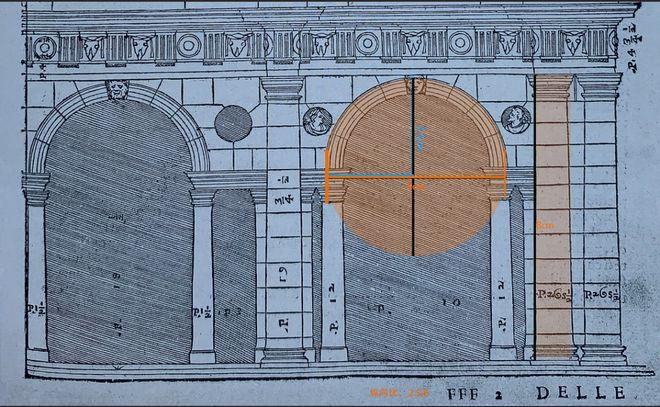
BIM技术是未来的趋势,学习、了解掌握更多BIM前言技术是大势所趋,欢迎更多BIMer加入BIM中文网大家庭(http://www.wanbim.com),一起共同探讨学习BIM技术,了解BIM应用!
相关培训